Comment filtrer et rechercher dans une liste Twitter

Les listes Twitter permettent de sélectionner des utilisateurs en fonction de leurs thématiques de publication.
Afin d’optimiser les résultats de recherche, on peut les associer à des opérateurs et à des filtres.
On a pu le voir en cours, créer une liste permet de sélectionner des comptes apportant un regard pertinent sur un sujet. Cependant, certain des tweets de ces comptes peuvent ne pas nous intéresser (par exemple les retweets), ou, on souhaite parfois se consacrer à certains types de contenus (images, vidéos, liens…). Pour cela, Twitter propose des filtres (d’inclusion et d’exclusion) qui permettent de mieux chercher dans une liste Twitter, voyons comment cela fonctionne étape par étape .
Premièrement, identifier la liste sur laquelle on veut chercher.
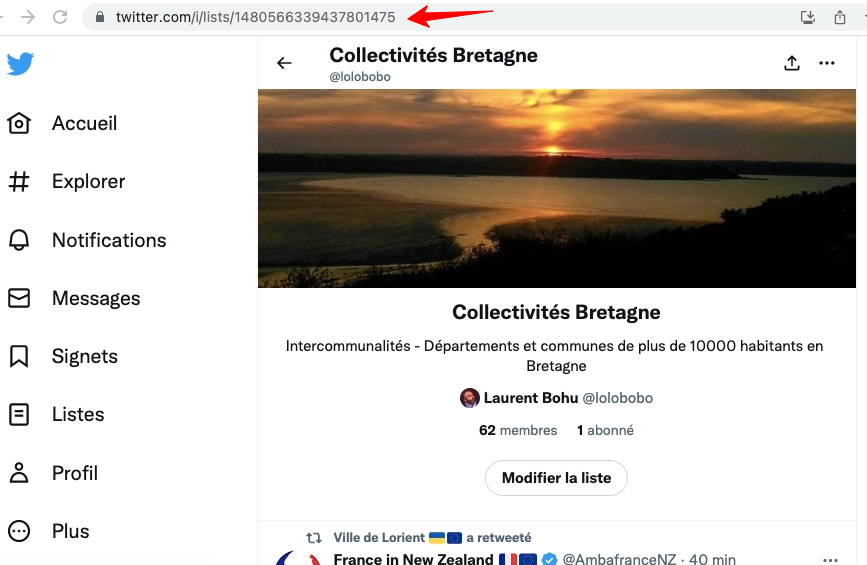
Si Par exemple on prend la liste : « Collectivités Bretagne« , son URL est :
https://twitter.com/i/lists/1480566339437801475
Le nombre : « 1480566339437801475 » est l’identifiant unique de la liste, on va pouvoir l’utiliser dans la recherche twitter pour circonscrire nos recherche a notre liste.
Par exemple, si on souhaite chercher tous les tweets contenant le mot « préfecture » dans la liste Collectivités Bretagne, on effectuera la recherche suivante :
list:1480566339437801475 préfecture
- list:1480566339437801475 : indique qu’on limite notre recherche à la liste Collectivités Bretagne,
- préfecture : indique qu’on cherche le tweets contenant le mot préfecture
NOTE : on peut utiliser tous les autres opérateurs de recherche de Twitter (géographiques, temporels, etc.), par exemple pour rechercher tous les tweets parus entre le premier janvier et avant le premier mars 2022 contenant le terme préfecture dans la liste, on effectuera cette recherche.
list:1480566339437801475 prefecture since:2022-01-01 until:2022-03-01
Travailler avec les filtres
La fonction « filter »
La fonction filter permet de n’afficher que les filtres ayant une caractéristique particulière, par exemple :
- filter:media, pour afficher les tweets comportant une vidéo ou une image.
- filter:images, pour afficherles tweets comportant une image.
- filter:videos, pour afficher les tweets comportant une vidéo.
- filter:links, pour afficher les tweets comportant un lien.
Par exemple, si on veut afficher les messages citant le mot « préfecture » et comportant une image dans la liste Collectivités Bretagne, on recherchera :
list:1480566339437801475 préfecture filter:images
La Fonction « -filter »
la fonction -filter permet pour sa part d’exclure les tweets ayant une caractéristique particulière :
- -filter:media Affiche les tweets ne comportant pas d’image ou de vidéo.
- -filter:images Affiche les tweets ne comportant pas d’image.
- -filter:videos Affiche les tweets sans vidéo.
- -filter:links affiche les tweets sans lien.
Par exemple pour afficher les tweets de la liste comportant le terme « préfecture » ne comportant pas de vidéos dans la liste Collectivités Bretagne, on recherchera :
list:1480566339437801475 préfecture -filter:videos
La fonction exclude
La fonction exclude permet de ne pas afficher certains types tweets :
- exclude:links N’affiche pas les tweets avec des liens.
- exclude:retweets N’affiche pas les retweets.
- exclude:replies N’affiche pas les réponses, mais justes les tweets directs.
- exclude:mentions N’affiche pas les tweets mentionnant d’autres utilisateurs
- exclude:hashtags N’affiche pas les tweets comportant de hashtags
Par exemple, pour afficher les tweets de la liste Collectivités Bretagne qui ne sont pas des réponses à des tweets et qui ne mentionnent pas d’autres comptes, on effectuera la recherche suivante :
list:1480566339437801475 exclude:replies exclude:mentions
Pour en savoir plus, il y a un excellent article sur la recherche dans les listes sur le site KeepItSimple